Khi phải quản lý các cơ sở dữ liệu và dự án lớn trong Excel, phần mềm bảng tính của Microsoft đôi khi có thể gây nản lòng. Điều này thường dẫn đến trải nghiệm làm việc kém hiệu quả và đầy khó chịu. Chính vì vậy, tôi đã quyết định tự xây dựng một dashboard trong Excel cho riêng mình. Kết quả thật sự mang tính chuyển đổi. Đột nhiên, tôi có một cái nhìn tổng quan rõ ràng, súc tích và trực quan hấp dẫn về mọi thứ mình cần biết.
Bài viết này sẽ hướng dẫn bạn từng bước cách xây dựng một dashboard không chỉ đẹp mắt mà còn cung cấp sự rõ ràng tức thì về các chỉ số quan trọng của dữ liệu. Dù bạn là người dùng Excel kỳ cựu hay mới bắt đầu, bạn sẽ bất ngờ khi thấy việc khai thác tiềm năng dữ liệu của mình dễ dàng đến thế nào.
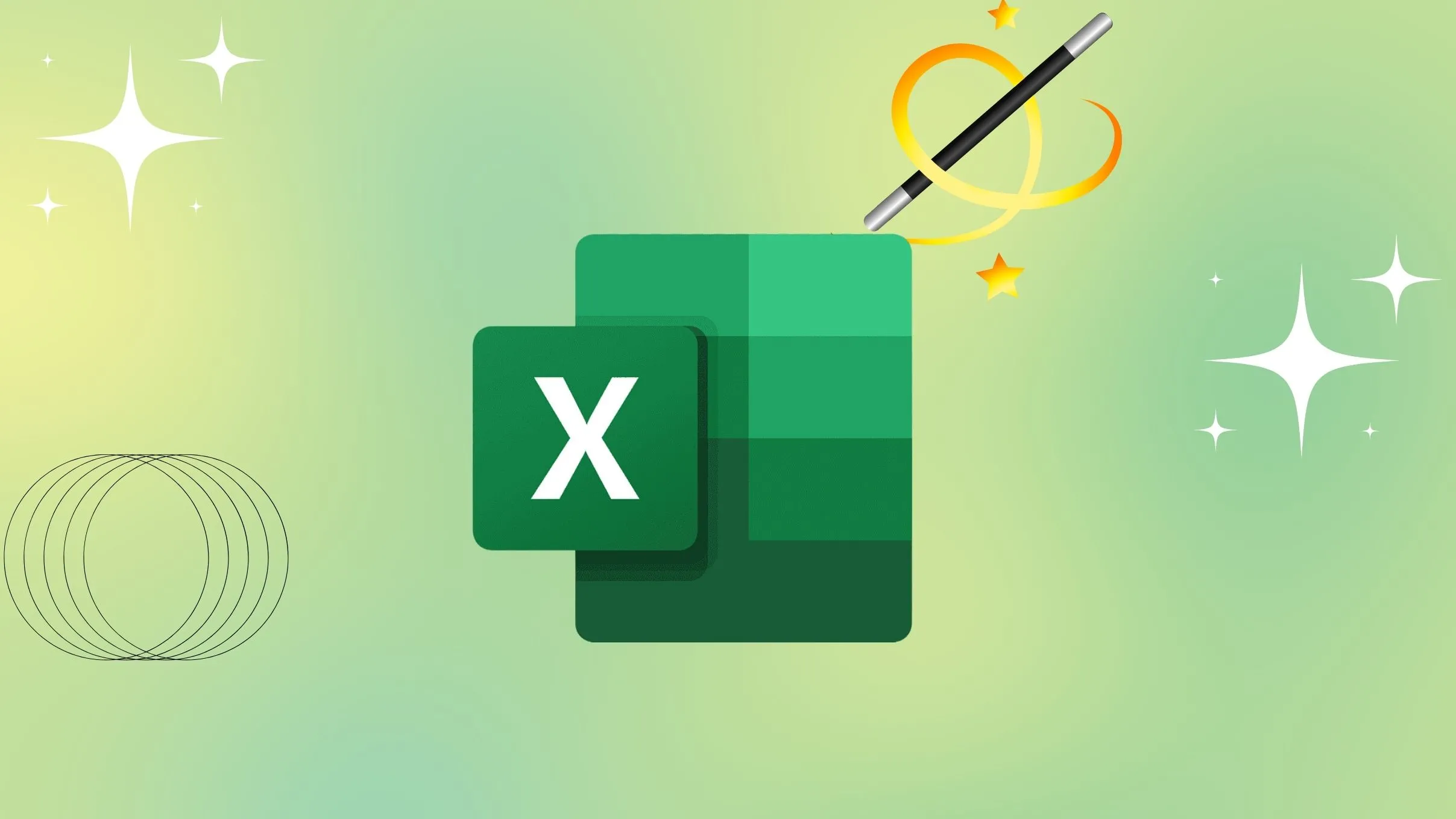 Tạo bảng tính Excel chuyên nghiệp và hiệu quả với dashboard
Tạo bảng tính Excel chuyên nghiệp và hiệu quả với dashboard
Tại sao Dashboard là công cụ không thể thiếu cho các dự án lớn?
Dưới đây là một số lý do quan trọng giải thích tại sao tôi luôn sử dụng dashboard cho các bảng tính Excel lớn, phức tạp:
- Tầm nhìn tổng quan tập trung: Thay vì phải mở nhiều bảng tính riêng lẻ, tôi có một cái nhìn trung tâm, toàn diện về toàn bộ dự án.
- Loại bỏ nhầm lẫn: Dashboard giúp đảm bảo mọi người trong nhóm đều đang xem cùng một bộ dữ liệu, từ đó tránh được sự hiểu lầm và thông tin sai lệch.
- Lọc dữ liệu dễ dàng với Slicers: Với Slicers, tôi có thể dễ dàng lọc mọi thứ trên dashboard một cách tương tác và trực quan (chúng ta sẽ tìm hiểu kỹ hơn về Slicers sau).
- Theo dõi tiến độ và ngân sách: Dashboard giúp tôi đảm bảo dự án luôn đi đúng hướng và trong giới hạn ngân sách đã đề ra.
- Phân tích xu hướng và tối ưu hóa: Tôi có thể nhanh chóng phân tích các xu hướng và mô hình dữ liệu để tối ưu hóa việc phân bổ tài nguyên và chiến lược dự án.
Bước 1: Chuẩn bị dữ liệu hoàn hảo
Trước khi có thể tạo một dashboard đẹp mắt và hiệu quả, bạn cần đảm bảo dữ liệu của mình sạch sẽ, được tổ chức và cấu trúc phù hợp để phân tích.
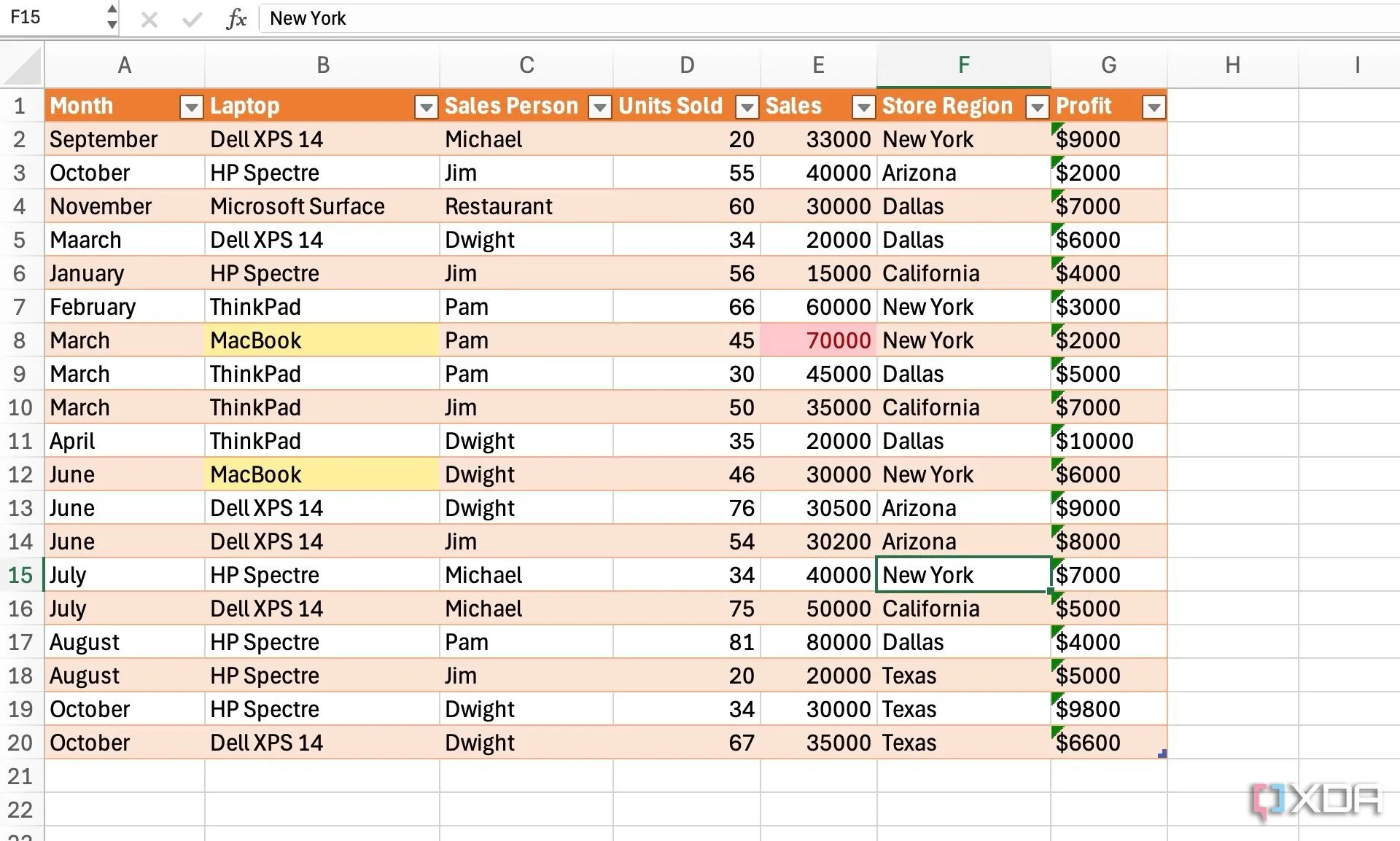 Dữ liệu doanh số bán hàng mẫu trong Excel cần được chuẩn bị
Dữ liệu doanh số bán hàng mẫu trong Excel cần được chuẩn bị
Nếu bạn đang làm việc với dữ liệu thô, hãy đảm bảo chuyển đổi chúng thành các bảng (Insert > Table). Điều này cho phép cập nhật động và thao tác dữ liệu dễ dàng hơn. Bạn cũng nên sử dụng các tiêu đề cột mô tả rõ ràng cho các bảng của mình.
Bạn có thể sử dụng các công cụ định dạng của Excel để chuẩn hóa định dạng ngày và tiền tệ. Đối với định dạng văn bản, bạn có thể cân nhắc hàm TEXT. Để xử lý các giá trị lặp lại, hãy khám phá chức năng Remove Duplicates (Data > Remote Duplicates). Khi tạo bảng, hãy tận dụng các hàm Excel để thêm các cột tính toán.
Ví dụ, nếu bạn đang thêm dữ liệu tác vụ dự án, hãy sử dụng các hàm Excel để tính toán số ngày cho một tác vụ, tổng ngân sách, ngân sách còn lại và các chi tiết quan trọng khác cho dự án của bạn.
Bước 2: Xây dựng PivotTable và biểu đồ trực quan
PivotTable đặc biệt xuất sắc trong việc tóm tắt nhanh chóng các tập dữ liệu lớn. Chúng cho phép bạn trích xuất những thông tin chi tiết có ý nghĩa bằng cách sắp xếp dữ liệu dựa trên nhiều tiêu chí khác nhau. Trong ví dụ dưới đây, tôi có dữ liệu doanh số từ một số nhân viên ở các khu vực khác nhau. Bây giờ, tôi muốn xem có bao nhiêu đơn vị đã được bán trong một tháng cụ thể và mỗi nhân viên bán hàng đã tạo ra bao nhiêu lợi nhuận.
- Mở cơ sở dữ liệu Excel của bạn và chuyển đến Insert > Recommended PivotTables. Bạn cũng có thể tạo PivotTable thủ công từ Insert > Tables > PivotTable.
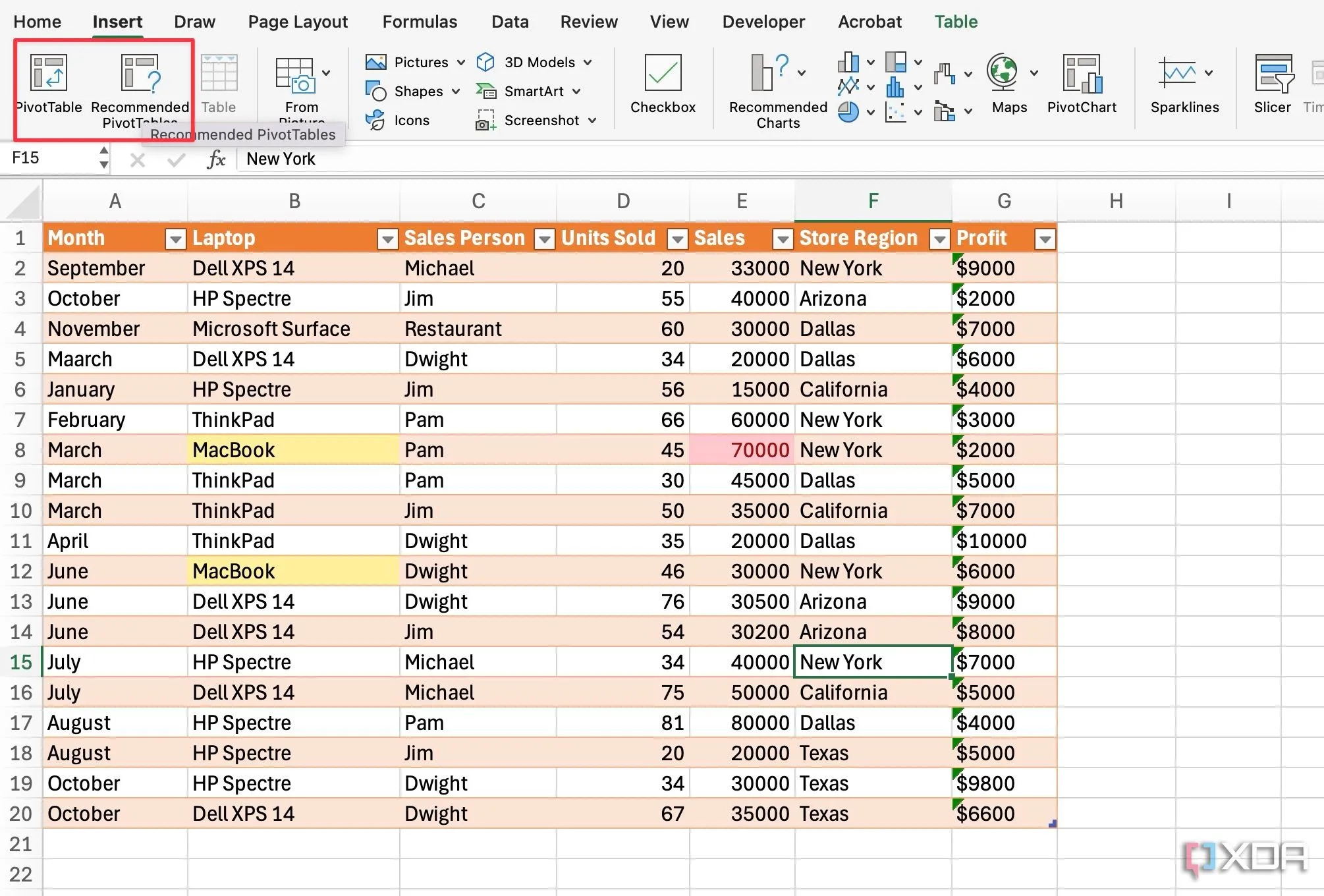 Hướng dẫn tạo PivotTable trong Excel từ menu Insert
Hướng dẫn tạo PivotTable trong Excel từ menu Insert - Chọn các trường liên quan từ thanh bên và xem PivotTable của bạn hoạt động.
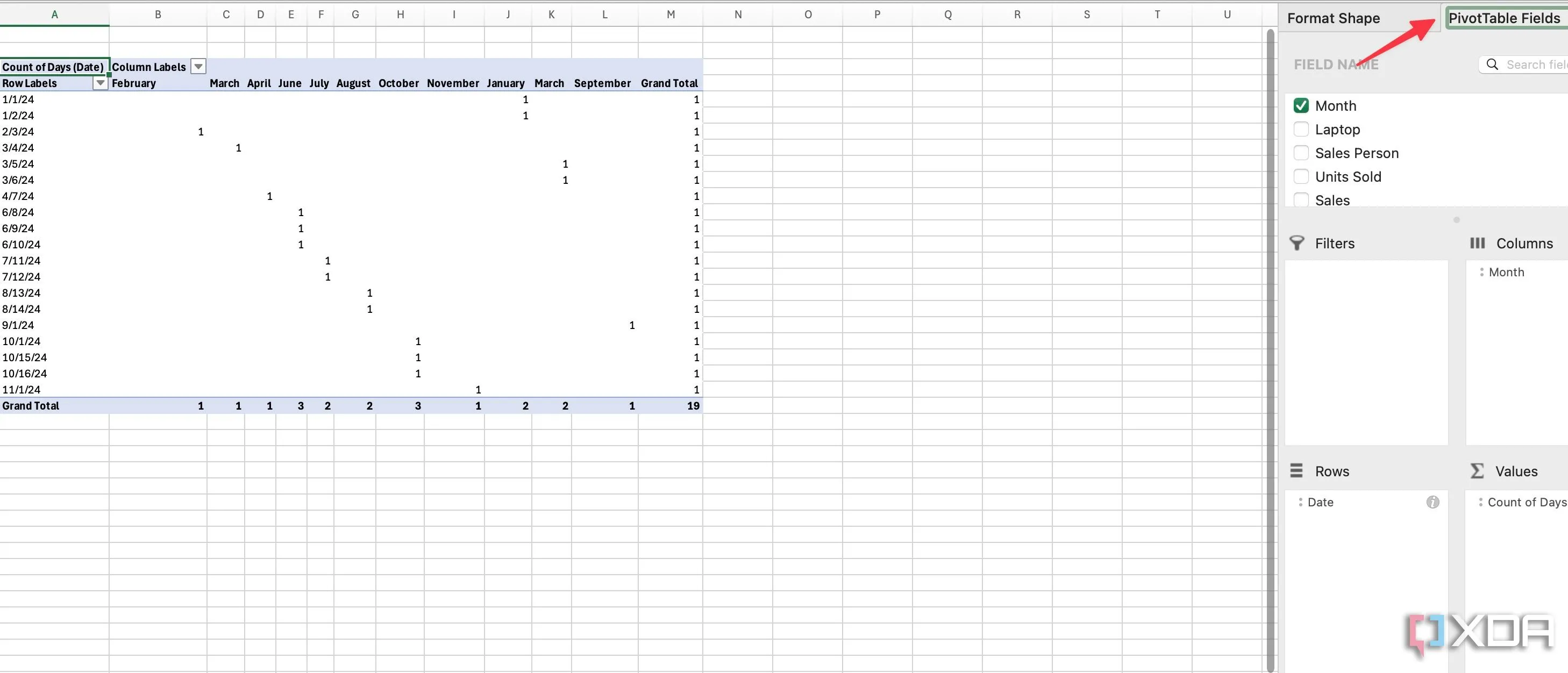 Chọn các trường dữ liệu phù hợp để xây dựng PivotTable
Chọn các trường dữ liệu phù hợp để xây dựng PivotTable - Tương tự, bạn có thể tạo PivotTable để xem mỗi cửa hàng đã bán được bao nhiêu đơn vị, mỗi nhân viên bán hàng đã bán được loại laptop nào và nhiều hơn nữa. Khả năng tùy chỉnh cho cơ sở dữ liệu của bạn là vô tận.
- Khi PivotTable của bạn đã sẵn sàng để phân tích, hãy chuyển đến Insert > Charts và chọn một loại biểu đồ phù hợp.
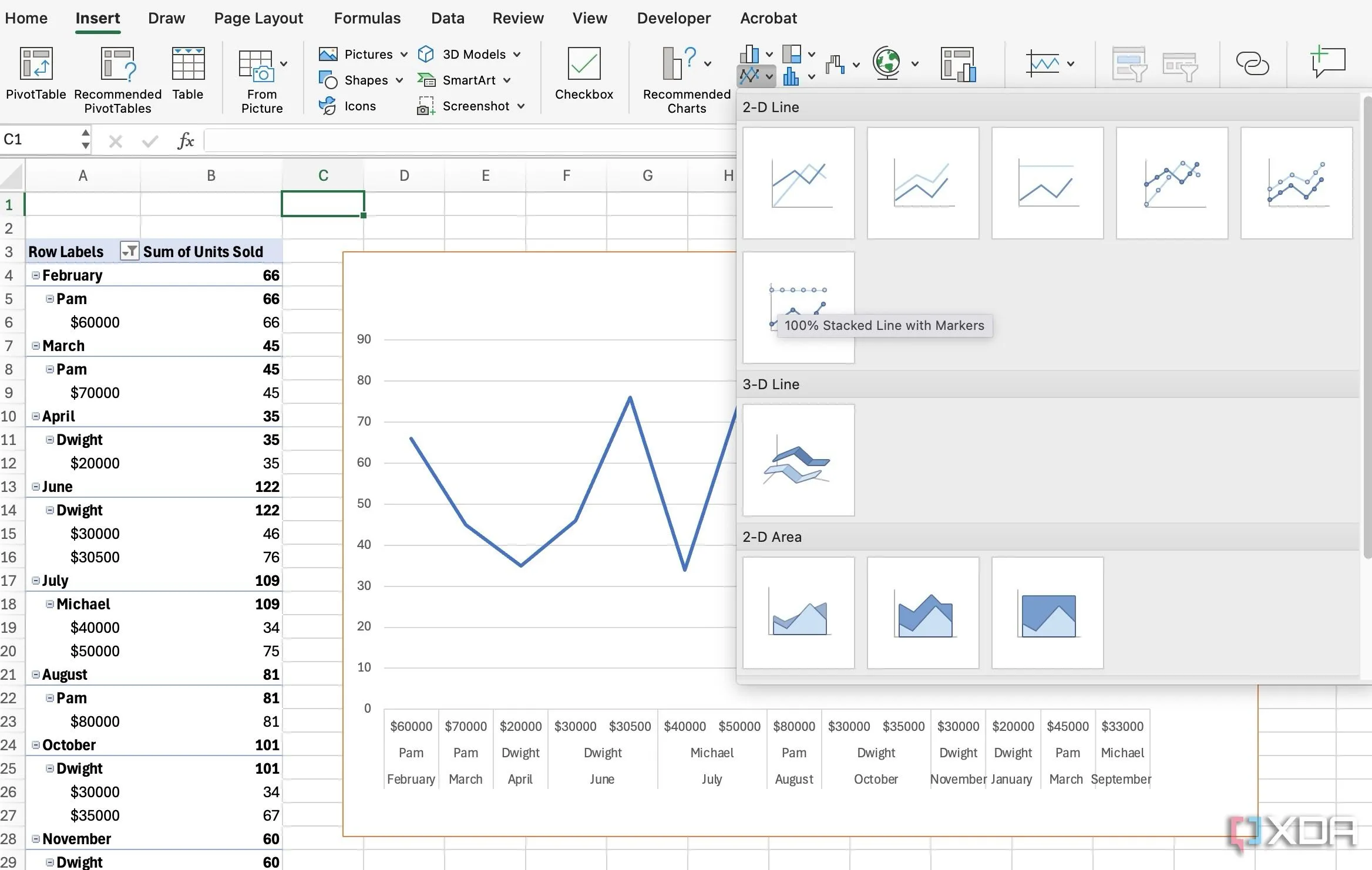 Chèn biểu đồ từ PivotTable đã tạo trong Excel
Chèn biểu đồ từ PivotTable đã tạo trong Excel
Excel cung cấp vô số tùy chọn để tùy chỉnh biểu đồ. Tôi đặc biệt khuyên bạn nên điều chỉnh biểu đồ để phù hợp với sở thích và mục tiêu trình bày của mình.
Bước 3: Thiết kế Dashboard tổng thể
Khi các PivotTable của bạn đã sẵn sàng, đã đến lúc đặt chúng lên một dashboard. Hãy tạo một trang tính mới, đặt tên độc đáo và bắt đầu thiết kế. Bạn nên chọn các loại biểu đồ phù hợp như biểu đồ cột (bar), đường (line), tròn (pie) và vùng (area) cho dữ liệu của mình. Bạn cũng nên sử dụng một bảng màu nhất quán, dễ nhìn và có tính thẩm mỹ cao.
Ngoài ra, còn có tùy chọn chèn hình khối và biểu tượng để tăng tính trực quan. Ví dụ, sử dụng mũi tên để chỉ ra xu hướng hoặc biểu tượng để đại diện cho các giai đoạn dự án khác nhau.
- Tạo một trang tính mới, sao chép các PivotChart hiện có của bạn và đặt chúng lên dashboard.
- Tôi cũng khuyên bạn nên thêm logo công ty và các yếu tố thương hiệu để tạo vẻ ngoài chuyên nghiệp.
- Đảm bảo dashboard luôn sạch sẽ và không lộn xộn, dễ dàng cho người đọc tiếp thu thông tin.
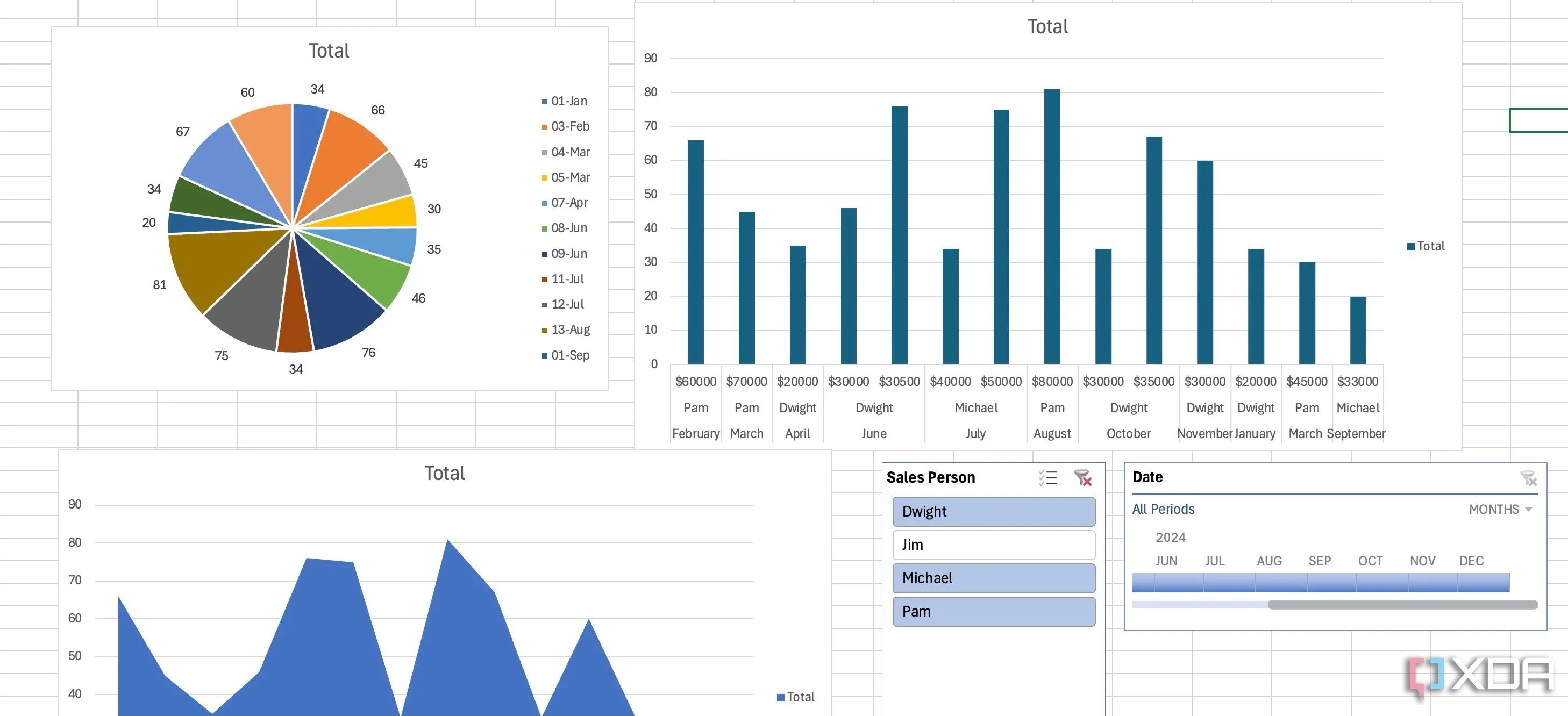 Thiết kế và sắp xếp các biểu đồ trên giao diện dashboard Excel
Thiết kế và sắp xếp các biểu đồ trên giao diện dashboard Excel
Tránh sử dụng biểu đồ 3D vì chúng có thể làm sai lệch dữ liệu và gây khó hiểu.
Bước 4: Tích hợp Slicers – Trái tim của Dashboard tương tác
Slicers là một yếu tố thay đổi cuộc chơi khi tạo ra các dashboard Excel tương tác và thân thiện với người dùng. Slicers cung cấp một cách trực quan và dễ sử dụng để người dùng lọc dữ liệu trong PivotTable và PivotChart. Chúng dễ sử dụng hơn nhiều so với menu thả xuống hoặc các tiêu chí lọc phức tạp. Tại đây, tôi muốn thêm một slicer cho nhân viên bán hàng để có thể xem nhanh hiệu suất của họ chỉ với một cú nhấp chuột.
- Mở dashboard của bạn và chuyển đến PivotChart Analyze. Chọn Insert Slicer.
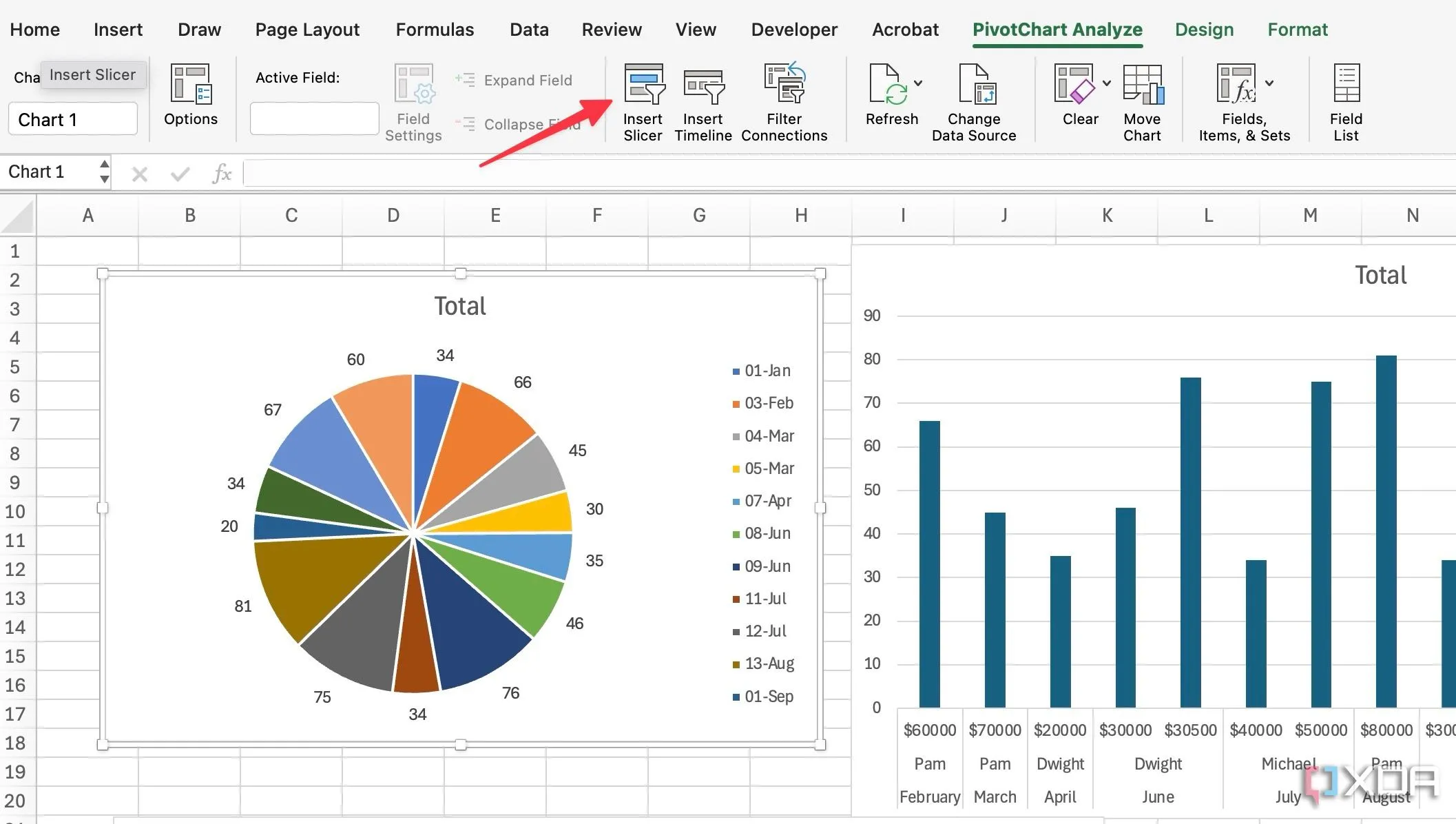 Thêm Slicers để lọc dữ liệu tương tác trên dashboard Excel
Thêm Slicers để lọc dữ liệu tương tác trên dashboard Excel - Nhấp vào hộp kiểm bên cạnh Sales Person và nhấp OK.
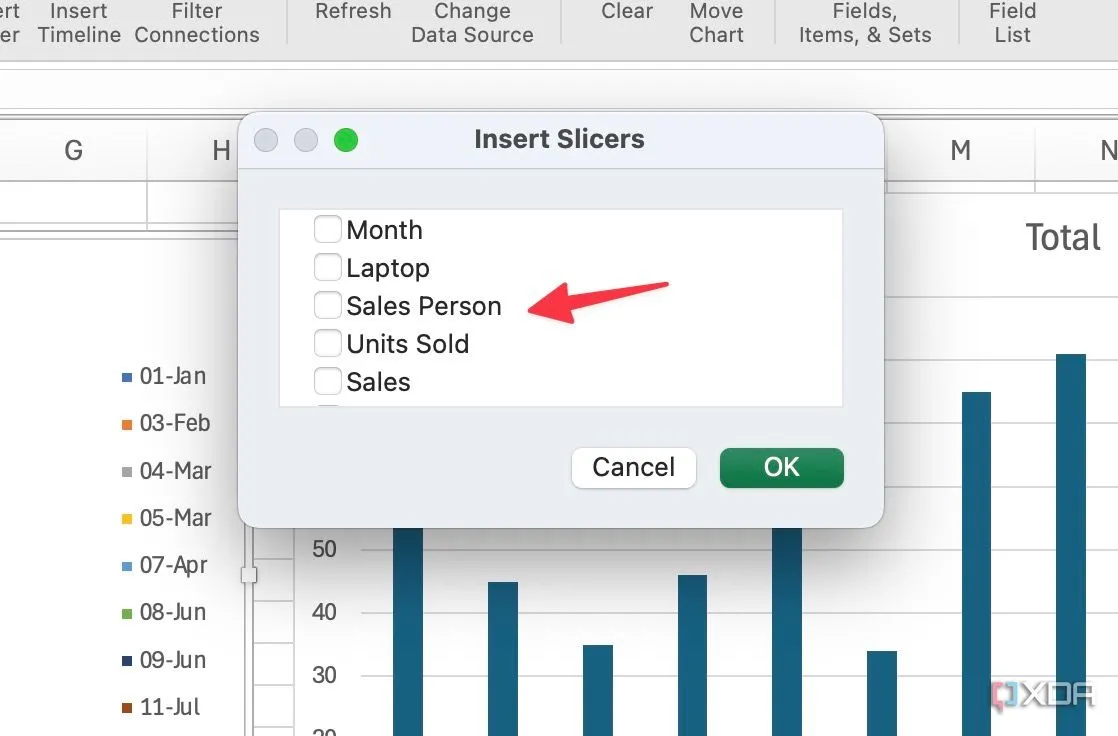 Chọn trường "Sales Person" để tạo Slicer lọc theo nhân viên bán hàng
Chọn trường "Sales Person" để tạo Slicer lọc theo nhân viên bán hàng - Nhấp chuột phải vào Slicer và chọn Report Connections.
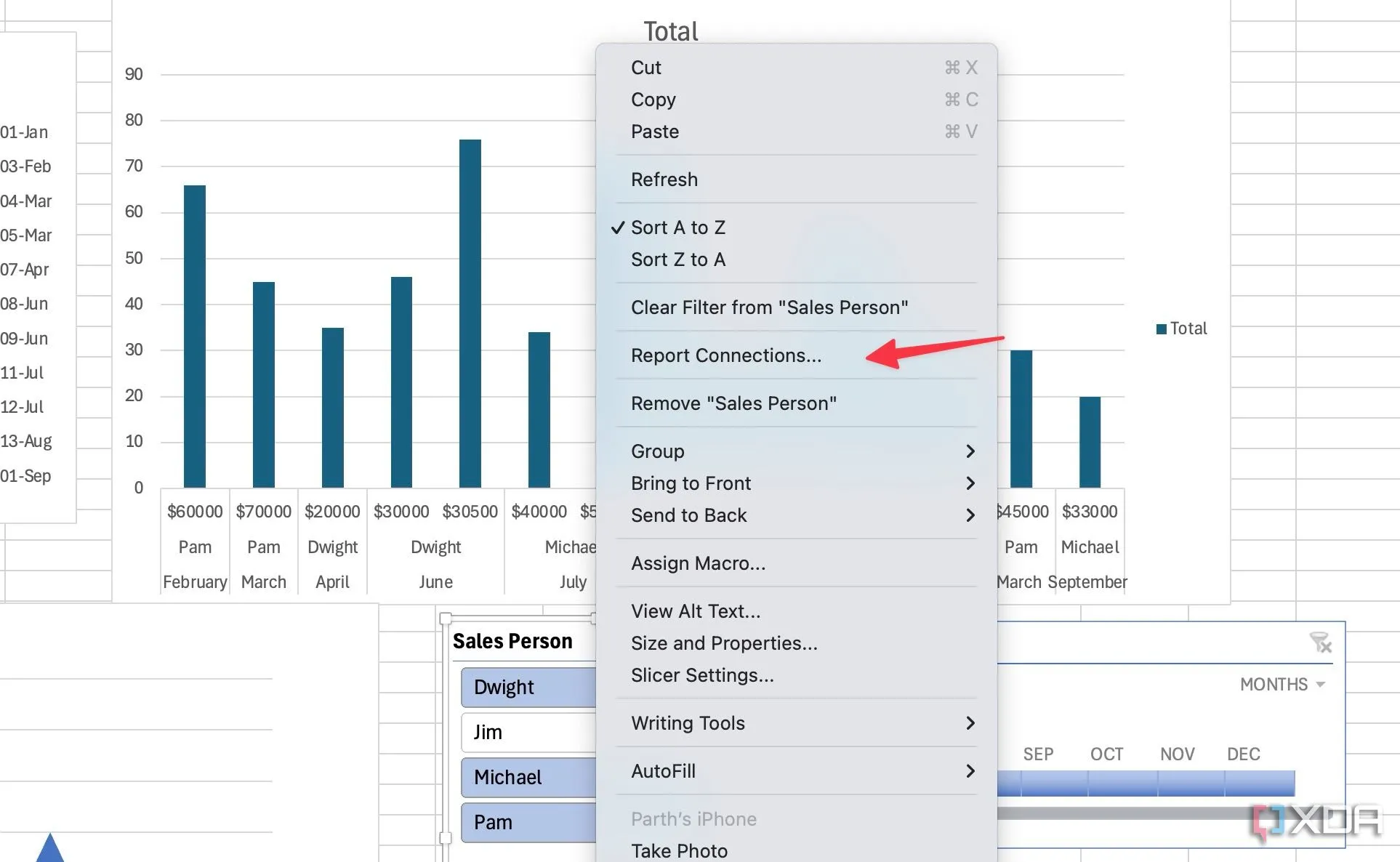 Thiết lập Report Connections để kết nối Slicer với PivotTable trong Excel
Thiết lập Report Connections để kết nối Slicer với PivotTable trong Excel - Chọn các PivotTable từ menu tiếp theo. Nhấp OK. Ở đây, bạn đang kết nối slicer với các PivotTable trên dashboard.
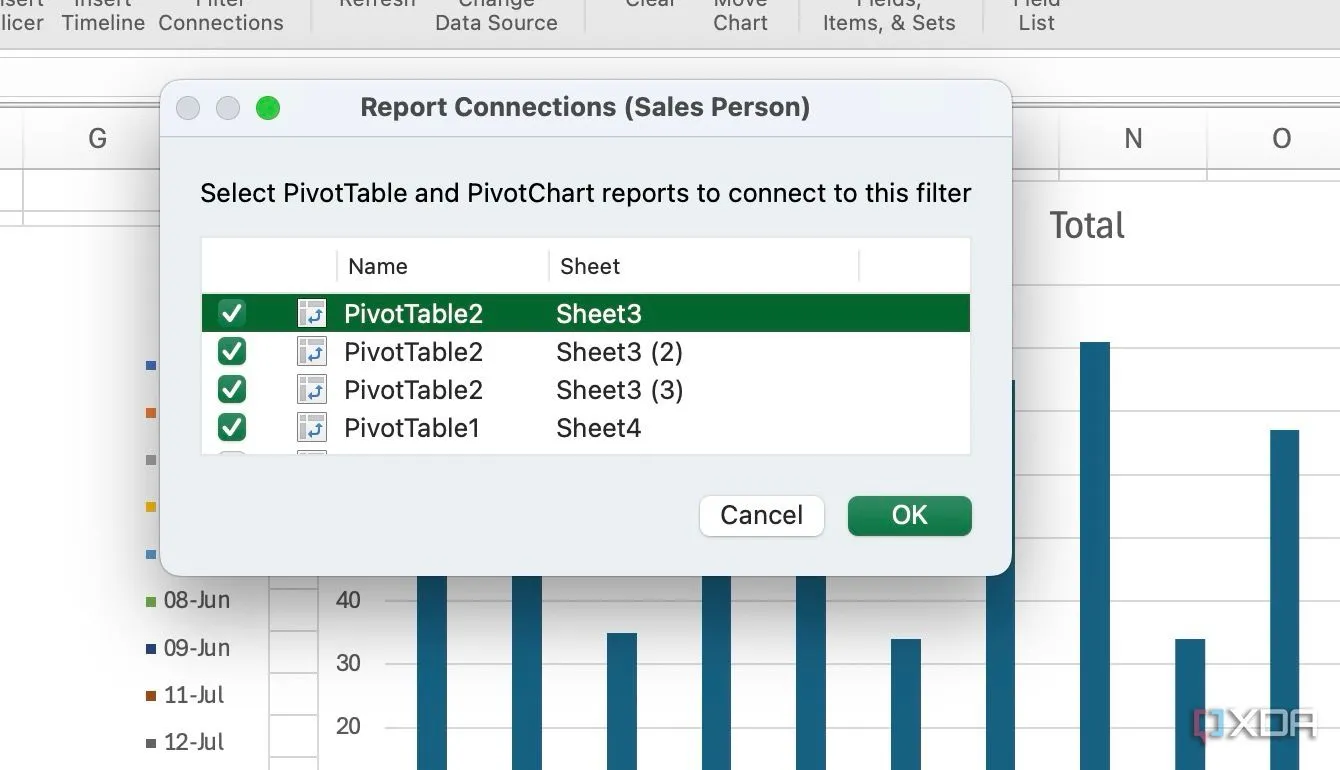 Chọn các PivotTable để kết nối với Slicer đã tạo
Chọn các PivotTable để kết nối với Slicer đã tạo
Bây giờ, tôi có thể nhấp vào tên Jim và kiểm tra hiệu suất của anh ấy trong suốt cả năm. Tương tự, tôi có thể chọn Dwight trên slicer và kiểm tra dữ liệu bán hàng của anh ấy trên các PivotChart. Nếu bạn đang xử lý dữ liệu ngày hoặc tháng, bạn có thể chèn một Timeline từ cùng menu PivotTable Analyze.
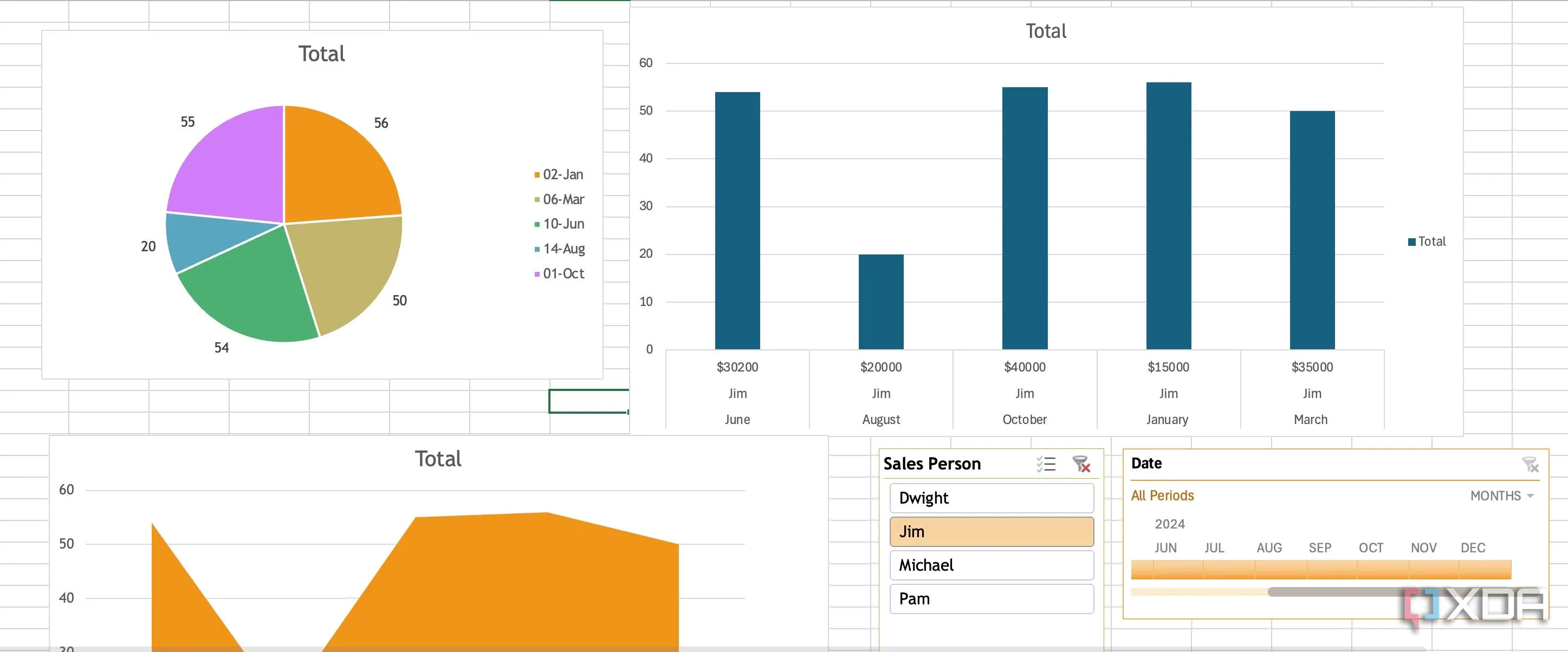 Ví dụ về Slicer và Timeline hoạt động hiệu quả trên dashboard Excel
Ví dụ về Slicer và Timeline hoạt động hiệu quả trên dashboard Excel
Bước 5: Tùy chỉnh giao diện với màu sắc và chủ đề
Khi dashboard Excel của bạn đã sẵn sàng, bạn có thể tinh chỉnh nó hơn nữa với công cụ tạo chủ đề tích hợp. Bạn có thể truy cập Page Layout và khám phá các chủ đề (Themes), màu sắc (Colors) và phông chữ (Fonts) để mang lại cho dashboard của mình một diện mạo trực quan và nhất quán. Sau cùng, quá nhiều màu sắc có thể làm người xem mất tập trung vào các điểm chính.
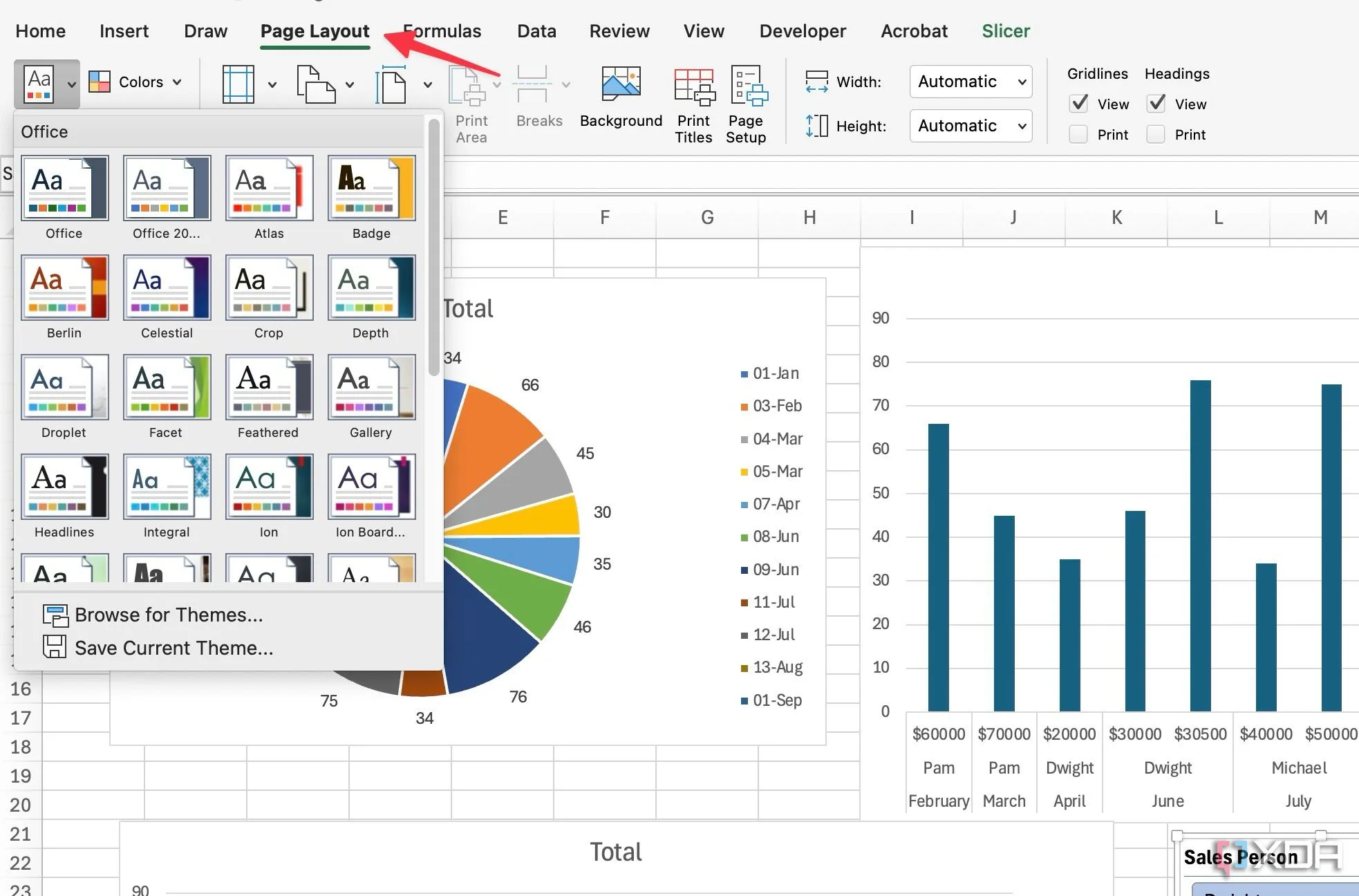 Tùy chỉnh giao diện dashboard Excel bằng các chủ đề và màu sắc tích hợp
Tùy chỉnh giao diện dashboard Excel bằng các chủ đề và màu sắc tích hợp
Từ bảng tính thông thường đến công cụ trình diễn dữ liệu ấn tượng
Xây dựng một dashboard mạnh mẽ trong Excel không phải là điều gì quá phức tạp. Bằng cách làm theo các bước đơn giản trên, bạn có thể biến bất kỳ cơ sở dữ liệu nào thành một công cụ trực quan mạnh mẽ. Mặc dù hướng dẫn này cung cấp một nền tảng vững chắc, hãy nhớ rằng thiết kế dashboard là một quá trình lặp đi lặp lại. Tôi khuyên bạn nên thử nghiệm với các loại biểu đồ, bố cục và cách trực quan hóa dữ liệu khác nhau để tìm ra những gì hiệu quả nhất cho mình.
Bạn còn chờ gì nữa? Hãy gạt bỏ sự hỗn loạn của dữ liệu và đón nhận sự rõ ràng của một dashboard Excel được xây dựng tốt. Ngoài dashboard, đây là những thủ thuật khác để làm cho bảng tính của bạn trở nên chuyên nghiệp và ấn tượng.